Dalam menjalankan service atau aplikasi, seorang engineer diharuskan untuk meminimalisir down time pada service atau aplikasi itu. Dengan begitu, harus terdapat server backup yang siap meng handle jika terjadi masalah pada server utama. Sistemnya dapat diatur aktif-aktif ( erver utama dan server secondary berjalan secara bersamaan dan memproses data ) atau aktif-pasif ( server utama menjalankan proses, server secondary hanya menerima proses saja dan siap menggantikan server utama jika mengalami down ). Minimal terdapat 2 server yang memiliki isi dan fungsi yang sama.
Topologi seperti gambar diatas. kali ini akan menggunakan 2 server. SERVER-AD1 telah terinstall service active directory. Lab kali ini akan menambahkan SERVER-AD2 sebagai secondary active directory. SERVER-AD1 berfungsi sebagai master
Kebutuhan :
- 2 server windows server 2012
- setiap server sudah terinstall IP
- Salah satu server sudah terinstall AD dan sudah berjalan
Step :
2. setelah itu konfigurasi SERVER-AD2. IP SERVER-AD2 adalah 10.10.10.3
3. setting DNS mengarah ke SERVER-AD1
4. Buka server manager, lakukan install Active Directory terlebih dahulu.
5. setelah terinstall, pilih menu AD DS bagian kiri. kemudian dibagian atas klik more
6. kemudian klik promote this server to domain
7. pilih add domain to an existing domain controller. masukkan nama domain controller yang sudah dikonfigurasi di SERVER-AD1. domain saya srvcloud.net. kemudian klik select
8. masukkan domain\user yang sudah ada di SERVER-AD1 dan masukkan password. jadi penulisan saya SRVCLOUD\Administrator.
9. tunggu sampai loading selesai. apabila domain yang sudah dimasukkan sudah benar, maka akan muncul
10. kemudian next
11. checklist DNS server dan Global Catalog. masukkan password
12. lalu next
13. pada saat ini dapat dibiarkan default atau dapat dipilih nama server AD nya.
14. path biarkan default saja, next
15. review option berisi mengenai ringkasan settingan yang sudah diatur tadi, next
16. lalu install, runggu sampai prosesnya selesai. kemudian restart
17. masuk ke SERVER-AD2. menggunakan format domain\user
18. buka server manager, pada bagian local server. pastikan domain sudah sesuai dengan disetting.
19. untuk melihat secondary AD sudah berhasil. pada bagian Tools, pilih Active Directory Sites and Services. sites > Default First Site Name akan muncul 2 server



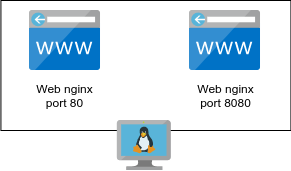
0 Comments